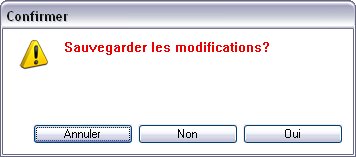Travail en
général
Fenêtre de gestion
La fenêtre de gestion s'ouvre lors de l'appel
d'une gestion (exemple : fenêtre de gestion des utilisateurs). Elle contient
la sélection courante des enregistrements des informations de la gestion
(exemple : enregistrements de type utilisateurs, de type client, etc). La sélection
courante est un sous ensemble de tous les enregistrements dans la base de données.
Elle est, en général, obtenue suite à des recherches ou
par l'éditeur de multi-sélection. Voir Editeur
de multi-sélection.
La fenêtre de gestion permet d'effectuer
des opérations
:
- sur la sélection courante affichée à l'écran(exemple : impression
de la liste des utilisateurs),
- sur l'enregistrement sélectionné de la sélection courante
(exemple : modification d'un utilisateur).
- NOUVEAUTES Version7.5 :
-A la fermeture de l'écran de gestion, les réglages sont enregistrés par utilisateur (taille des fenêtres, largeur des colonnes,...).
-Il est possible de changer la police ainsi que sa taille (raccourci clavier Ctrl + '+' pour agrandir, Ctrl + '-' pour diminuer)
Il est possible de revenir aux réglages par défaut grâce à la roue crantée 
Fenêtre de saisie
La fenêtre de saisie permet de modifier
ou de consulter les champs d'un enregistrement. Les fenêtres de saisie
s'affichent en général à partir des fenêtres de
gestion ou directement après l'appel d'une gestion (exemple : changement
des préférences système, modifier un utilisateur).
Fenêtre de sélection
La fenêtre de sélection permet de
sélectionner un enregistrement pour attribuer un champ de cet enregistrement
au champ d'un autre enregistrement (exemple : attribuer l'adresse d'un client à l'adresse
de facturation d'une facture). Les fenêtres de sélection s'affichent
en général à partir des champs d'un enregistrement permettant
la recherche (en principe, champs en fond bleu des fenêtres de saisie).
Dialogue
Un dialogue permet au logiciel de communiquer
avec l'utilisateur (exemple : demande du mot de passe lors de l'entrée
dans le système).
Fermeture d'une fenêtre de gestion, de
sélection, de
saisie ou d'un dialogue
Une fenêtre de gestion, de saisie ou de
sélection peut être fermée en cliquant sur :
| |
Windows |
MAC OS |
| - le bouton Closebox
(fenêtres de gestion, de sélection, de saisie et éventuellement
dialogues) |
 |
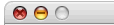 |
| - le bouton Ok ou Oui (dialogues) |
 |
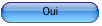 |
| - le bouton Annuler (dialogues) |
 |
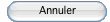 |
| - le bouton Valider (fenêtres de saisie) |
 |
 |
| - le bouton Annuler (fenêtres de saisie) |
 |
 |
Cas de la modification d'une fenêtre
de saisie :
Lorsque
la fenêtre de saisie est fermée par le bouton 'Closebox' et
que l'enregistrement
est modifié, le dialogue suivant s'affiche :
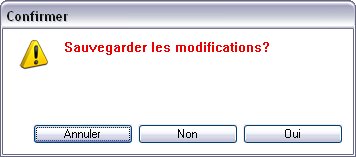
 |
Annule la fermeture de la fenêtre. |
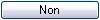 |
Annule les modifications et ferme la fenêtre de saisie. |
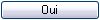 |
Valide les modifications et ferme la fenêtre de saisie. |
Cas de la modification d'une fenêtre
de sélection :
La fermeture d'une fenêtre de sélection
en cliquant sur le 'Closebox' annule la sélection.